2.通过Xshell连接服务器,并用root账户登入。

3.配置java开发环境:(也可以使用阿里云一键部署,自动配置并部署服务器)
一、安装jdk
1.查看Linux自带的JDK是否已安装
- java –version
如果出现openjdk,最好还是先卸载掉openjdk,在安装sun公司的jdk.
2.查看jdk信息
- rpm -qa|grep java
3.卸载OpenJDK,执行以下操作:
- rpm -e --nodeps tzdata-java-2012c-1.el6.noarch
- rpm -e --nodeps java-1.7.0-openjdk-1.7.0.45-1.45.1.11.1.el6.x86_64
4.新建java安装目录
- mkdir /usr/java
5.将之前下载的jdk解压缩并安装
- tar -zxvf jdk-7u71-linux-i586.tar.gz
6.在profile文件中加入java环境变量
- vi /etc/profile
- export JAVA_HOME=/usr/java/jdk1.7.0_71
- export CLASSPATH=.:%JAVA_HOME%/lib/dt.jar:%JAVA_HOME%/lib/tools.jar
- export PATH=$PATH:$JAVA_HOME/bin
7.使文件立即生效
- source /etc/profile //或者reboot
8.检测是否安装成功
- java -version
二、安装Tomcat
1.将下载好的tomcat.tar.gz上传到/var/local下面(路径可以自己随便选),然后解压
- tar -zxvf apache-tomcat-7.0.57.tar.gz
2.将上传的tomcat移到一个目录下并改名称
- mv apache-tomcat-7.0.57 /
- mv apache-tomcat-7.0.57 tomcat7
3.启动tomcat
- ./startup.sh
启动完直接访问tomcat默认地址
4.无法访问时,关闭防火墙
- service iptables stop
5.设置开机自启动
第一种方法:在/etc/rs.local下增加tomcat和java_home环境变量
- vi /etc/rs.local
- JAVA_HOME=/usr/java/jdk1.7.0_71
- export JAVA_HOME
- /tomcat7/bin/startup.sh
三、配置MySQL
1.安装MySQL
1. yum -y install mysql-server 安装mysql
2.配置MySQL

3.启动MySQL
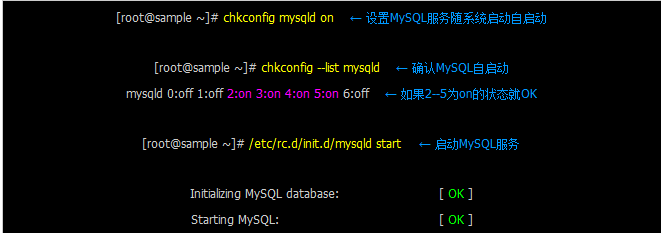
4.配置MySQL
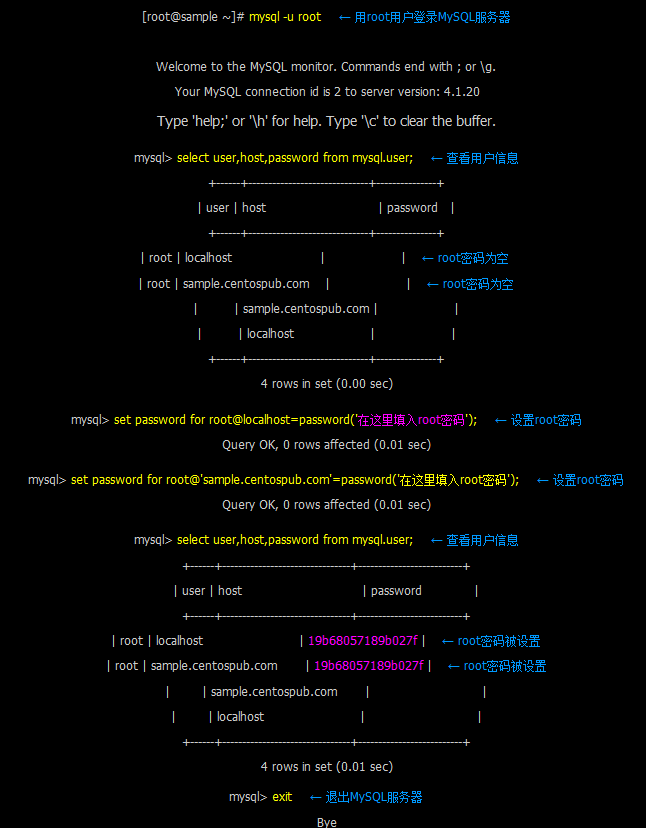
5.测试MySQL

4.发布网站
将windows环境下已经编译并导出的war文件,发布至tomcat
1.首先切换至tomcat下的webapps文件夹

2.通过Xshell提供的rz命令将windows下的war文件上传至webapps目录下 我(客户端)上传,你(服务器)接收(RZ),我下载(客户端),你(服务器)发送(SZ)。

3.修改conf目录下的server.xml文件,让tomcat对war项目进行发布

4.通过vi命令,对server.xml进行修改(pageup和pagedown进行翻页)
按i键进入插入模式,在<host></host>内插入如下代码

5.按“ESC”键进入末行输入模式,输入:wq保存并退出。
5.准备数据库
1.将mysql数据库导出并上传至/usr/bin目录下
首先进入usr/bin目录下,并输入rz,选择sql文件上传。

2.进入mysql数据库

3.新建与windows下同名的数据库student

4.使用新建的数据库

5.设置编码
首先查看mysql编码方式:

有两种为latinl编码,我们需要修改编码。
(1)关闭mysql服务
service mysql stop
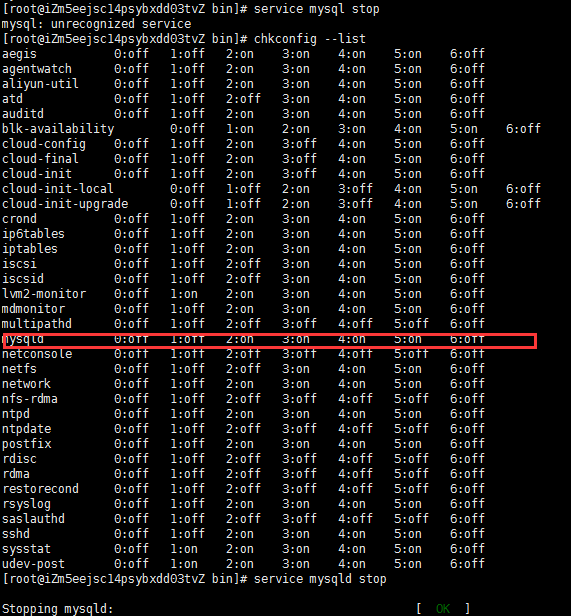
(2)修改 /etc/mysql/my.cnf (默认的安装路径)
vim /etc/mysql/my.cnf
打开my.cnf后,在文件内的[mysqld]下增加如下两行设置:
character_set_server=utf8
init_connect='SET NAMES utf8'

注意:应删掉default-character-set=utf8。因为character_set_server=utf8与其功能相同,只能存在一句。否则会报错。
(3) 重新启动mysql服务
service mysql start
至此,完成修改默认编码,登陆mysql后重新使用show variables like '%character%'获得的输出效果如下:

至此服务器调试结束。
相关参考文档:http://www.centoscn.com/CentOS/Intermediate/2014/0701/3230.html
http://www.centoscn.com/mysql/2016/0315/6844.html 
http://www.centoscn.com/CentOS/2015/0325/5014.html